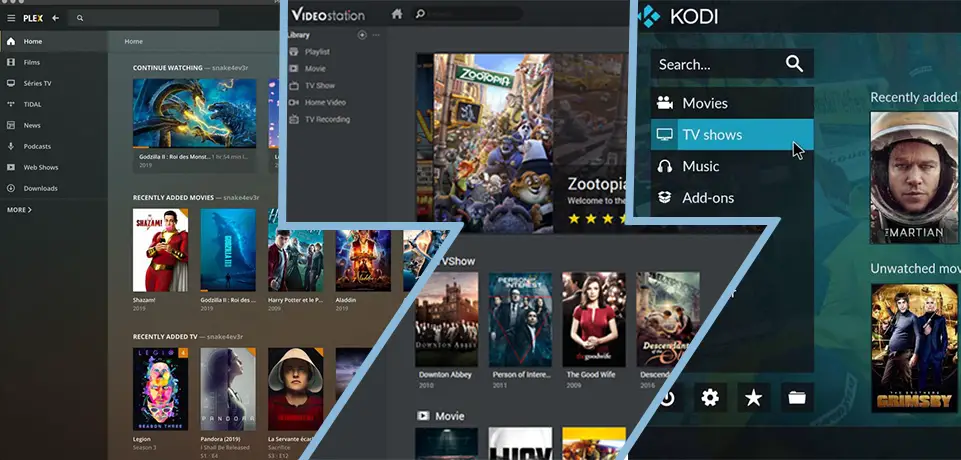Ein Videoplayer für NAS ist von entscheidender Bedeutung, wenn man seinen Server für die multimediale Unterhaltung ausgewählt hat. Mit einer solchen Anwendung fasst man seine audiovisuellen Inhalte an einem Ort zusammen, um sie besser verwalten zu können.
Es gibt mehrere Apps, die diese Verwaltung ermöglichen. Die bekanntesten sind die Drittanbieter-Apps Plex und Kodi oder auch Video Station, der native Player von Synology. Alle drei Multimedia-Apps bieten die gleiche Grundfunktion: Videos oder Musik abspielen und Fotos ansehen. Ihr Hauptvorteil ist, dass sie alle Folgendes ermöglichen den Zugang zu diesen verschiedenen Inhalten zu erleichtern. Jeder unterscheidet sich jedoch durch ein Mehr oder Weniger an Funktionalität, durch eine höhere Benutzerfreundlichkeit oder auch durch die Möglichkeit, mehrere Optionen für die Handhabung zu haben.
In jedem Fall sind Plex, Kodi und Video Station Videoplayer von unbestrittener Qualität für einen NAS-Server. Die Entscheidung für eine dieser Anwendungen ist einfach eine Frage der Vorlieben und Prioritäten.
Überblick über Plex
Plex est un logiciel de gestion de contenus multimédias, que l’on peut installer sur n’importe quel NAS, sur PC, sur Android TV ou encore sur smartphone et tablette. Non seulement il va gérer les contenus pour en faciliter les accès, mais il va aussi permettre de les lire en quelques clics. Plex est compatible avec plusieurs applications audiovisuelles, telles que Netflix, YouTube, et SoundClouds.
Es wird für das Streaming von Videos, aber auch für Audiodateien verwendet. Durch die Verwendung von Plex kann man seine Medieninhalte besser organisieren und leichter von mehreren Wiedergabegeräten aus darauf zugreifen. Kurz gesagt, Plex ist eine virtuelle Bibliothek mit dem Multimedia-Inhalte verwaltet werden können.
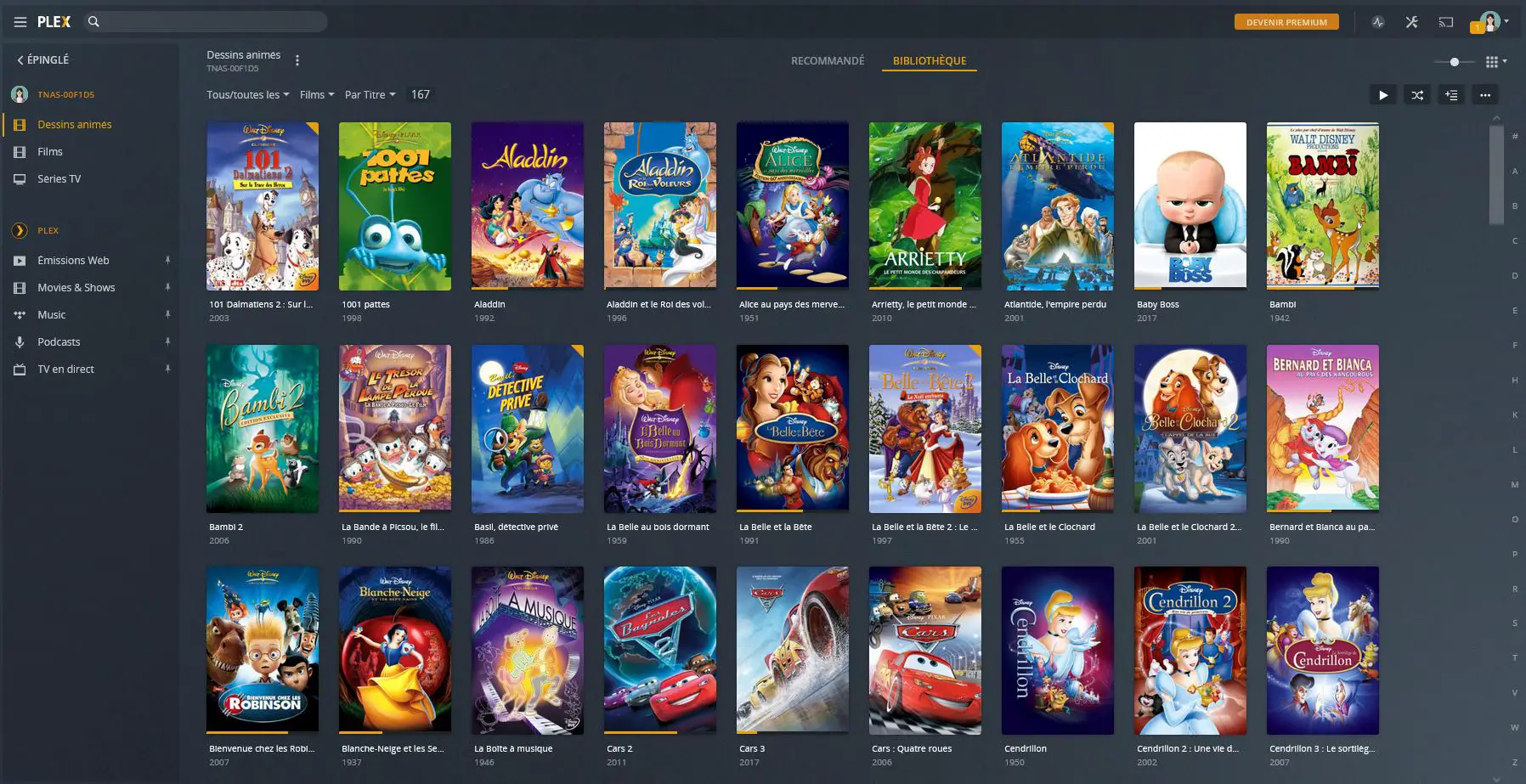
Was ist Plex?
Plex war anfangs eine Software, die sich dem Heimkino widmete. Sie bot also nur Filme und Serien an. Heute wird es zur vollständigen Verwaltung von Multimediainhalten verwendet. Es wird Ihre bevorzugten Unterhaltungsquellen an einem Ort vereinen.
Auf Plex können Sie über 130 Fernsehkanäle, Serien und Filme streamen, aber auch Ihre eigene Medienbibliothek haben. Sie haben auch eine Option für Videospiele. Sie können Plex auf : Apple, Android, Roku, ChromeCast, Amazon, Windows, PlayStation, Xbox, Nvidia und mehr.
Wie fügt man seine Filmbibliothek in Plex hinzu?
Installieren Sie zunächst den Plex Media Server auf Ihrem Synology NAS oder einer anderen Marke. Wenn Sie die App nicht im Package Center finden, können Sie unter plex.tv/downloads einen manuellen Download durchführen. Öffnen Sie Ihren Plex Media Server, um die ersten Einstellungen vorzunehmen. Stellen Sie vor allem die Sprache auf Deutsch ein, damit Sie sich nicht verirren.
Nachdem Sie den Plex Media Server eingerichtet haben, gehen Sie in das Menü "Bibliothek". Wenn Sie in diesem Menü angelangt sind, finden Sie das Symbol "Bibliothek hinzufügen" und klicken darauf. Wählen Sie dann die Option Film. Sie können Ihrer Filmbibliothek mehrere Ordner hinzufügen, um die Dateien, die Sie hochladen, besser spezifizieren zu können.
Die Funktionen von Plex
Sie haben in Plex mehrere Funktionen zum Streamen. Erstens haben Sie mit dieser Anwendung Zugriff auf TV-Inhalte, Filme und Serien. Wählen Sie den Inhalt, der Sie interessiert, aus, um ihn zu starten oder in die dazugehörige Bibliothek zu stellen. Auf die gespeicherten Inhalte können Sie jederzeit zugreifen. Wenn Sie einen Inhalt ansehen und ihn dann anhalten, liefert Ihnen Plex ein Lesezeichen, mit dem Sie den Rest später ansehen können..
Zweitens haben Sie die Musikfunktion, die Ihre Lieblingsmusik an einem Ort zusammenfasst. Sie können über diese Funktion auch andere Musik finden.
Drittens haben wir das Gaming. Mit dieser Funktion können Sie ganz einfach Ihre Videospiele per Streaming und auf der Konsole verwalten. Sie haben sogar Plex Arcade, das Ihnen in dieser Funktion Zugang zu mehreren Spieleklassikern bietet.
Fernzugriff auf Plex
Da Plex eine verbundene Anwendung ist, kann sie über jedes verbundene Gerät, das ihre Oberfläche anzeigen kann, aufgerufen werden. Sie können es also auf Ihrem Smartphone, Tablet, PC usw. haben. Sie müssen lediglich mit dem Internet verbunden sein und über den Zugang zu Ihrem Plex-Konto verfügen, um Ihre Medieninhalte jederzeit genießen zu können.
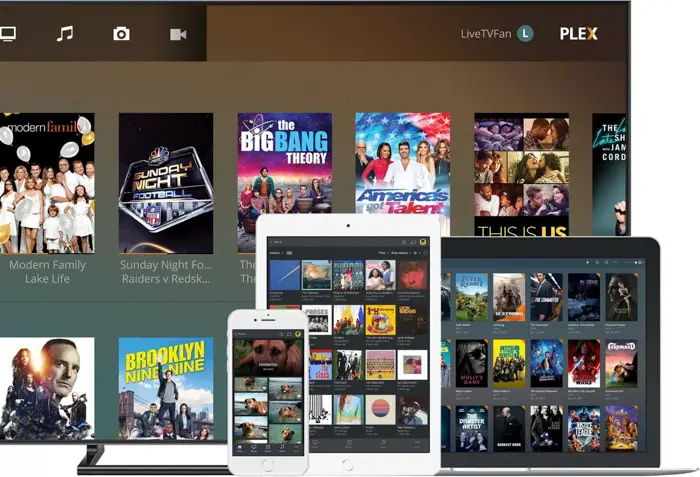
Der Preis von Plex
Der Download von Plex ist kostenlos und ermöglicht den Zugriff auf die grundlegenden Funktionen. Wie wir ausführlich in unserem spezifischer Artikel zu PlexEinige Funktionen sind jedoch nur für zahlende Kunden zugänglich. Für eine optimale Nutzung wählen Sie das Premium-Paket für nur 4,99€ pro Monat oder für 199,99€ auf Lebenszeit.
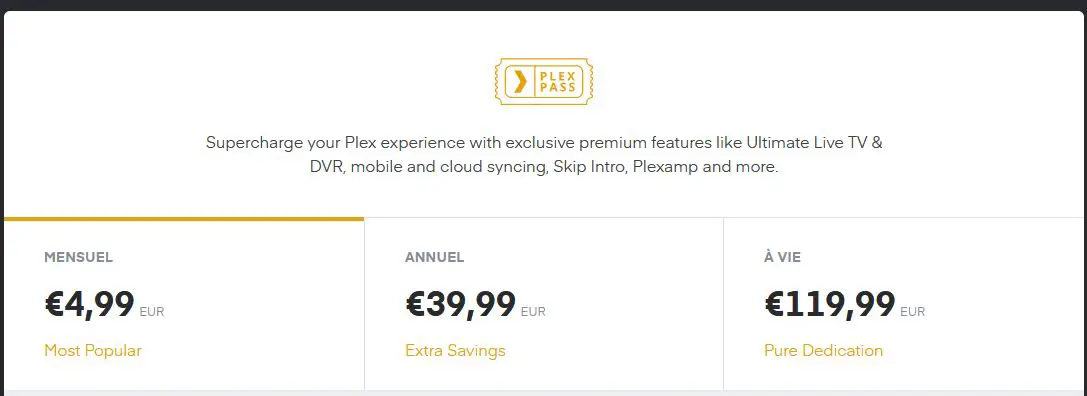
Einführung in Kodi
Kodi ist eine weitere Anwendung zur Verwaltung von Multimediainhalten. Es wird all Ihre Multimediadokumente speichern, verwalten und klassifizieren, um den Zugriff und die Wiedergabe zu erleichtern. Ursprünglich wurde es für die Xbox entwickelt und ermöglichte nur die Wiedergabe von Multimediainhalten auf der Konsole. Heute kann Kodi ein breites Feld an Bibliotheken und Multimediainhalten abdecken.
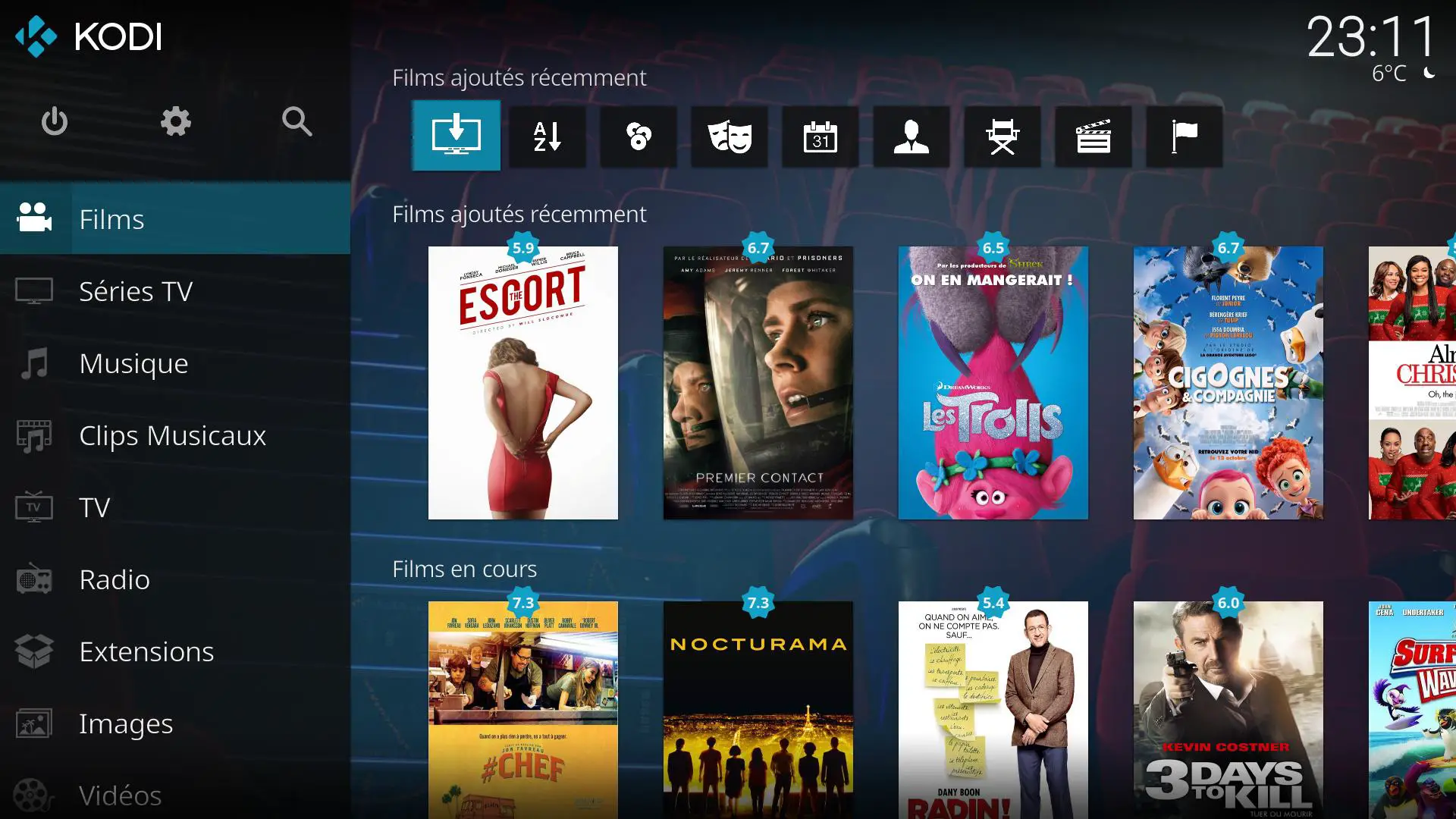
Was ist Kodi?
Kodi ist eine plattformübergreifende Anwendung, die zum Verwalten, Speichern, Abspielen oder auch zum Teilen von Medieninhalten verwendet wird. Sie kann auf allen Anwendungs- und Softwareplattformen heruntergeladen werden, da sie für alle Betriebssysteme geeignet ist. Sie können auch es manuell von seiner offiziellen Website herunterladen. Er stellt die Wiedergabe von Filmen und Serien in den Vordergrund, sei es als Stream oder von Ihren eigenen Quellen. Es ist auch dafür bekannt, dass es den Zugang zu Musik durch eine spezielle Funktion für diesen Zweck erleichtert. Kodi ist auch eine Plattform für Fotos, Online-TV-Kanäle und Videospiele.
Wie fügt man seine Filmbibliothek in Kodi ein?
Um eine Filmbibliothek in Kodi hinzuzufügen, betritt man zunächst das Menü Videos. Anschließend müssen Sie die Unterkategorie Dateien auswählen. Sie werden, logischerweise, auf "Videoquelle hinzufügen" klicken, wenn Sie bei Dateien angelangt sind. Als Nächstes müssen Sie Ihre Speicheroption auswählen, in unserem Fall also das NAS. Benennen Sie die Quelle um und bestätigen Sie mit einem OK. Als Nächstes müssen Sie die Informationen über Ihre Filme abrufen; für diesen Schritt werden Sie "scrapen". Hier müssen Sie dem Plug-in erlauben die Informationen zu den Filmen, die Sie auf themoviedb.org haben, mitnehmen. Wählen Sie dann in Ihren Einstellungen sorgfältig die deutsche Sprache aus. Sobald Sie dies getan haben, wird Kodi nach Informationen zu Ihren Filmen suchen und während die Suche abgeschlossen ist, werden Sie sie in den entsprechenden Rubriken sehen können.
Die Funktionen von Kodi
Kodi hat auf seiner Plattform ein Menü, das aus den folgenden Tabs besteht: Movies (Film), TV Shows (Serien), Music, Music Videos, TV, Radio, Games, Add-ons, Pictures. Alle diese Funktionen verfügen über Optionen zum Importieren und Verwalten von Dateien. Sie haben auch Möglichkeiten, Inhalte zu speichern, z. B. für die Spielefunktion und die TV-Funktion. Diese Funktion ermöglicht es Ihnen, die Inhalte, die Sie interessieren, zu einem späteren Zeitpunkt anzusehen. Die Benutzeroberfläche der einzelnen Funktionen ist bei Kodi sehr intuitiv.
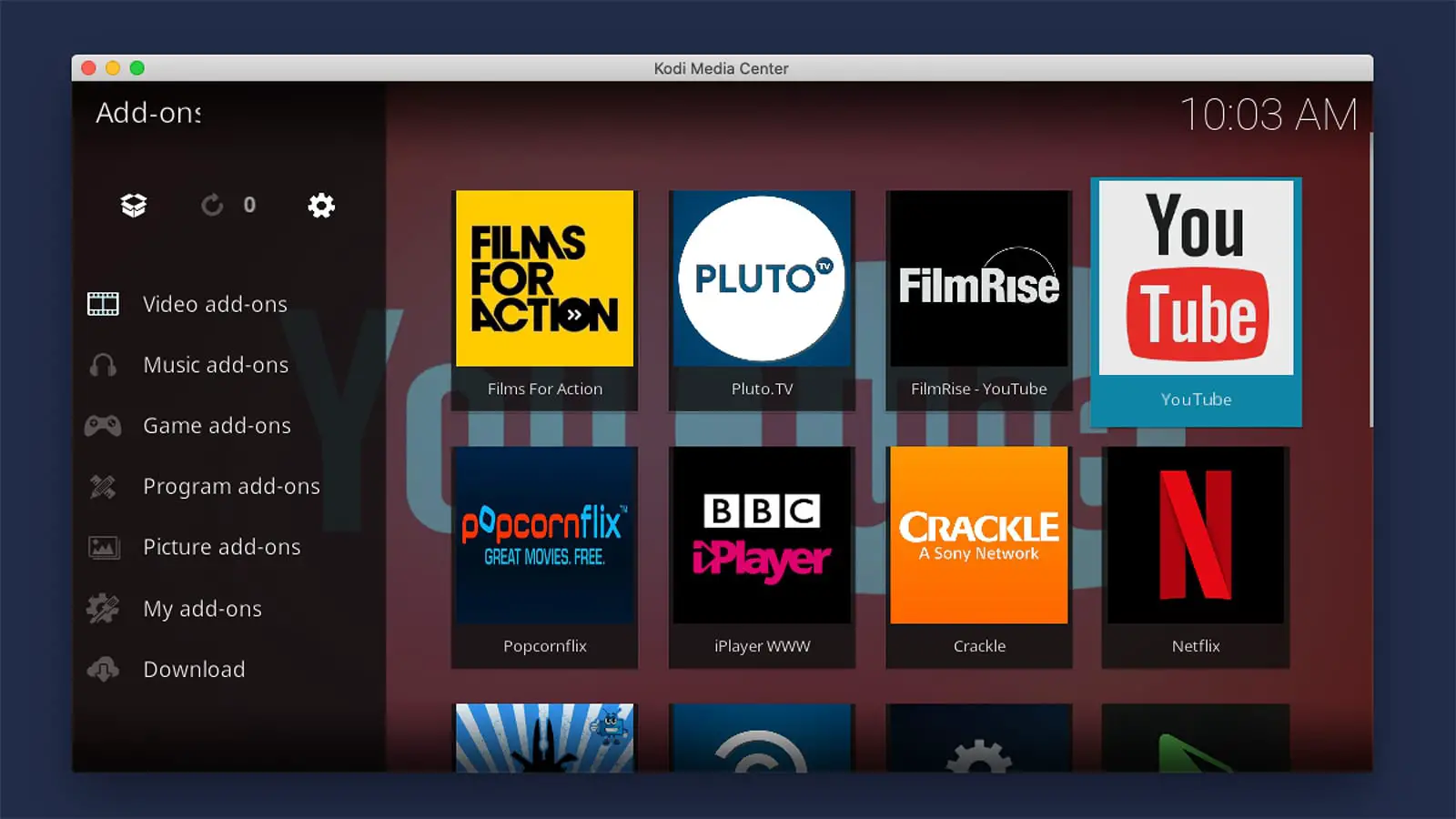
Fernzugriff auf Kodi
Der Fernzugriff erfolgt über die Aktivierung der Fernsteuerungsoption. Dazu müssen Sie in die Einstellungen der Benutzeroberfläche gehen, das Menü "Dienste" wählen, auf "Steuerung" klicken und auswählen, dass Sie die Fernsteuerung über HTTP zulassen möchten. Danach können Sie einen anderen Port als 8080 und einen neuen Benutzernamen wählen. Sichern Sie dann Ihre Daten, indem Sie ein Passwort hinzufügen. So sind Sie der einzige Benutzer, der die Möglichkeit hat, die Fernsteuerung durchzuführen. Nachdem Sie dies getan haben, rufen Sie die IP-Adresse Ihres Kodi ab. Sie werden diese Adresse in Ihre Suchleiste eingeben, gefolgt von einem Doppelpunkt und Ihrer Portnummer, wenn Sie auf Ihre Daten zugreifen müssen.
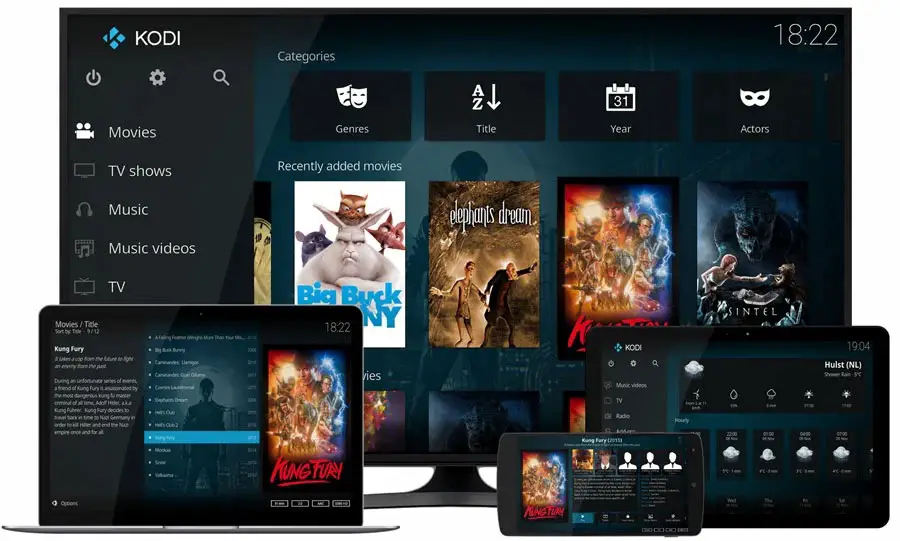
Der Preis von Kodi
Kodi ist eine Anwendung Open Source ; sie kann also kostenlos heruntergeladen werden. Die ersten Funktionen sind ebenfalls kostenlos. Da die Software kostenlos ist, kann ihr Potenzial voll ausgeschöpft werden.
Einführung in Video Station
Video Station ist Synologys Anwendung zur Inhaltsverwaltung von Multimediadateien. Sie wird daher von den NAS-Benutzern bevorzugt ausgewählt. Man kann mit Video Station Filme, Serien, TV-Inhalte und vieles mehr verwalten. Um sie zu installieren, müssen Sie die Anwendung lediglich in das Package Center Ihres NAS herunterladen. Sie ist auch kompatibel mit Apple TV, Android TV und Samsung TV. Sie können es also verwenden, um Ihre Videos auf einem Smart TV zu streamen. Auf jedem anderen Gerät können Sie über spezielle Anwendungen für den jeweiligen Zweck darauf zugreifen: DS Video, DS Audio oder DS Photo.
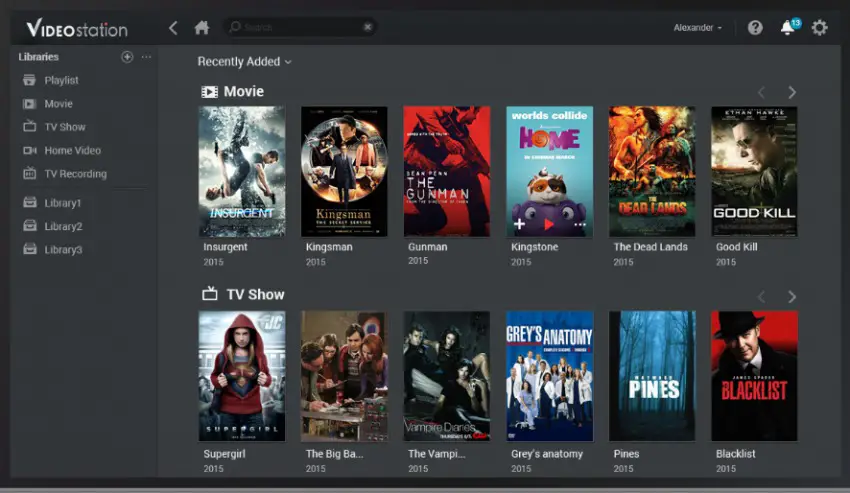
Was ist Video Station?
Auf Video Station werden Sie alle Ihre Video- und Musikinhalte an einem Ort sammeln können. Sie können auch Metadaten Ihrer Inhalte haben, da sie diese aus dem Internet herunterladen kann. Außerdem können Sie Ihre Inhalte abspielen und nach Ihren Vorlieben klassifizieren. Wenn Sie gerne online fernsehen, können Sie mit Video Station auch Sendungen aufnehmen, die Sie interessieren. Und schließlich können Sie Ihre Videos mit der Allgemeinheit teilen.
Wie fügt man seine Filmbibliothek zur Video Station hinzu?
Sie haben bereits einen Standardordner, der für Filme auf der Video Station reserviert ist. Sie können sofort herunterladen und Ihre Filme verwalten in diesem Thema, zusätzliche Daten abrufen und sie mit anderen teilen. Sie können auch Unterordner in der Standard-Filmbibliothek hinzufügen, um Ihre Filme besser zu kategorisieren.
Die Funktionen von Video Station
Video Station bietet unter anderem Funktionen zur Verwaltung von Videos. Man kann Filme, Fernsehsendungen, Serien, Podcasts und andere Arten von Videos verwalten. Die Anwendung ist mit folgenden Geräten kompatibel AirPlay zusätzlich zum Zugriff auf iOS und Android. In der Funktion zur Videoverwaltung können Sie Ihre Videos klassifizieren, um die beste Übereinstimmung mit Ihren Wiedergabetrends zu finden. Video Station enthält auch die Funktion zur Aufnahme von TV-Sendungen und zum Teilen von Videos.
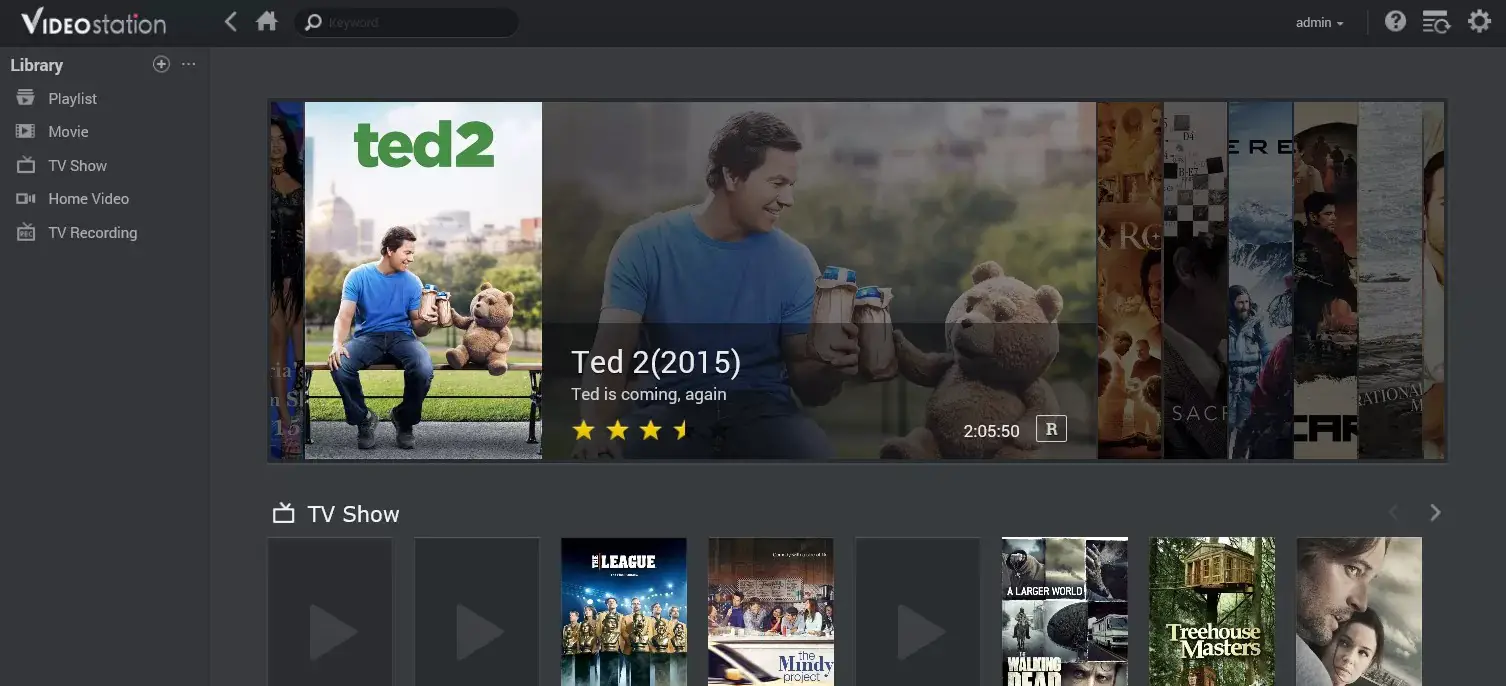
Fernzugriff auf Video Station
Sie können auf Video Station zugreifen, wenn Sie sich in der Zone befinden, die mit Ihrem NAS-Server verbunden ist. Wenn dies nicht der Fall ist, müssen Sie DS Video auf Ihrem Mobilgerät haben. Als Nächstes müssen Sie Ihre Videos in das mp4-Format transkodieren und auf Ihrem DS Video speichern. Auf diese Weise können Sie sich die Videos auch ansehen, wenn Sie offline sind.
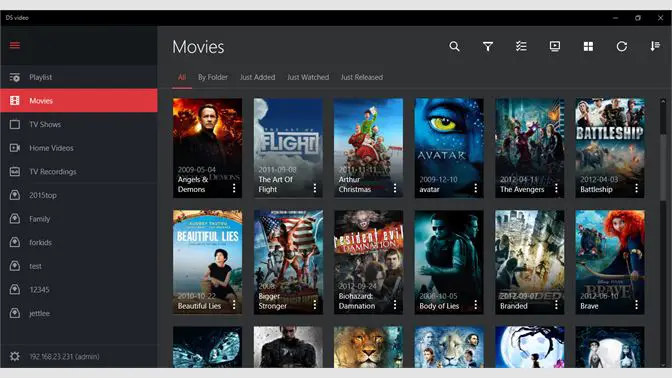
Der Preis von Video Station
Video Station ist Teil der kostenlosen Pakete von Synology. Sie können sie also nutzen, ohne etwas dafür zu bezahlen.
Plex vs. Kodi vs. Video Station: Das Urteil
Da Sie nun die drei angesagtesten Multimedia-Manager für NAS kennen, lassen Sie uns einen kleinen Vergleich anstellen.
Plex
Plex ist ein sehr umfassendes Zentrum für die Verwaltung von Multimedia-Inhalten. Es besticht durch seine schlanke Plattform und die verschiedenen Funktionen, die es bietet.
Vorteile
Plex hat mehrere Vorteile, darunter die Möglichkeit, aus der Ferne auf Dateien zuzugreifen. Es ist auch durch seine völlig intuitive Bedienung im Vorteil. Auch wenn er kostenpflichtig ist, sind die meisten nützlichen Funktionen kostenlos zugänglich.
Einer der großen Vorteile von Plex, den wir bisher noch nicht erwähnt haben, ist die Möglichkeit, Ihre Videos zu transkodieren. Wenn also das Medium, über das ein Video verbreitet wird, das Originalformat nicht unterstützt, kann Plex die Aufgabe übernehmen, das Format so zu ändern, dass es auf das Gerät passt.
Diese Option ist in den meisten Fällen kostenpflichtig, obwohl sie bei einigen NAS integriert ist (wir verweisen auf unser gewidmeter Artikel).
Nachteile
Es hat nur wenige Nachteile, abgesehen von der Tatsache, dass einige Funktionen wie das Transkodieren kostenpflichtig sind. Plex hat außerdem den Nachteil, dass es keine Add-ons gibt.
Kodi
Kodi ist ein Gigant in der Verwaltung von Multimediadateien. Es ist auf der ganzen Welt beliebt, weil es als Open Source verfügbar ist.
Vorteile
Der erste Vorteil von Kodi ist, dass es kostenlos ist. Es hat noch nie so viel Spaß gemacht, eine wirklich nützliche Anwendung zu nutzen. Zweitens bietet es mehrere Add-ons. Und schließlich ist es sehr stabil bei der Wiedergabe von Videos.
Nachteile
Weniger gut gefällt uns die Benutzeroberfläche, die für Anfänger nicht sehr leicht zu verstehen ist. Kodi ist auch dadurch benachteiligt, dass man keine Benutzer hinzufügen kann.
Video Station
Video Station ist die Erweiterung für die Videoverwaltung von Synology NAS. Sie hat viele Vorzüge und wir verwenden sie wegen ihrer Authentizität gerne. Sie ist leicht und einfach zu erlernen.
Vorteile
Die Handhabung von Video Station ist angenehm. Die Benutzeroberfläche ist intuitiv und die Bearbeitung der einzelnen Dateien geht leicht von der Hand. Ein weiterer Vorteil ist die Möglichkeit der mobilen Wiedergabe auf DS Video, die eine Transkodierung ermöglicht.
Nachteile
Video Station ist durch seine Instabilität benachteiligt, wenn die Verbindung nicht sehr gut ist.
Schlussfolgerung
Die Wahl zwischen Plex, Kodi und Video Station wird vor allem von der Ästhetik bestimmt. Die Kostenfreiheit ist ein wichtiger Faktor, wobei Kodi und Video Station die Nase vorn haben. Plex geht jedoch noch einen Schritt weiter und ist aus diesem Grund die bevorzugte Anwendung für NAS-Besitzer. Plex ermöglicht insbesondere eine flüssigere Nutzung und bietet einige kostenpflichtige Zusätze, die interessant sind.
Alle drei Medienmanager haben ihre Vor- und Nachteile, aber am besten ist es, sie zu installieren und zu testen, denn das verpflichtet Sie zu nichts.